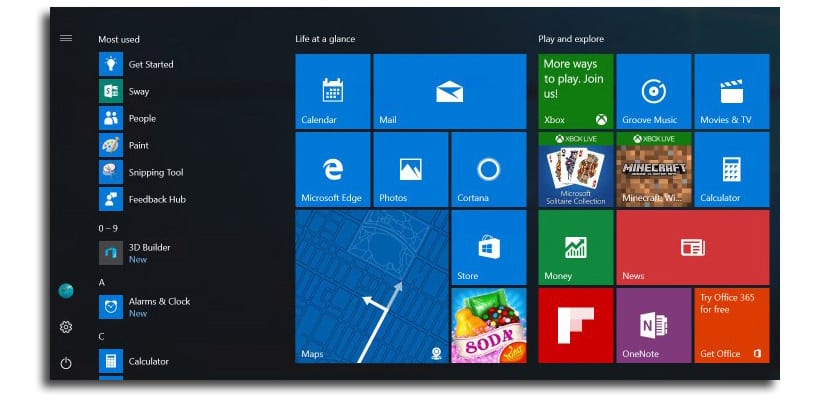
જો તમે બીટાસના નિયમિત વપરાશકર્તા છો કે જે માઇક્રોસ .ફ્ટ ઇનસાઇડર પ્રોગ્રામ દ્વારા લોંચ કરે છે, તો સંભવ છે કે તમે પહેલેથી જ સ્ક્રીનના નીચે જમણા ભાગમાં પ્રદર્શિત થયેલ વોટરમાર્કનો ઉપયોગ કરી લીધો છે, જ્યાં બિલ્ડ નંબર પ્રદર્શિત થાય છે. વિન્ડોઝ 10 નું વર્ઝન જે આપણે ચકાસીએ છીએ. આ બ્રાંડ ઝડપથી અમને તે બીટા વિશેની માહિતી પ્રદાન કરે છે જે અમે તે ક્ષણે ઇન્સ્ટોલ કર્યું છે, પરંતુ તે માહિતી છે જે આપણને ઓછી ઉપયોગી થઈ શકે જો આપણે નીચેના બીટાઓનો ઉપયોગ ચાલુ રાખ્યો નથી અને આળસથી આપણે વિન્ડોઝ 10 નું અંતિમ સંસ્કરણ ફરીથી ઇન્સ્ટોલ કર્યું નથી.
સદનસીબે અમે આ આનંદકારક વોટરમાર્કને દૂર કરી શકીએ છીએ, જો તે સ્પષ્ટ રીતે તમને જુદી જુદી રીત દ્વારા પરેશાન કરે છે, પરંતુ આ લેખમાં અમે તમને એકમાત્ર એવું બતાવવા જઈ રહ્યા છીએ કે જેને આ માહિતીને દૂર કરવામાં સમર્થ થવા માટે કોઈ તૃતીય-પક્ષ એપ્લિકેશનની જરૂર નથી, કારણ કે આપણે જે કરવાનું છે તે બધા દ્વારા જ isક્સેસ કરવી છે. પેરામીટર સુધારવા માટે વિંડોઝની આશીર્વાદિત રજિસ્ટ્રી છે અને તે છે કે આ પોસ્ટર બતાવવાનું બંધ કરે છે.
વિન્ડોઝ 10 ઇન્સાઇડર પ્રોગ્રામ બિલ્ડ્સમાંથી વ waterટરમાર્કને દૂર કરો
તેમ છતાં મેં ઉપર જણાવ્યું છે કે આ વોટરમાર્કને દૂર કરવા માટે અન્ય પદ્ધતિઓ છે, તેમ છતાં, રજિસ્ટ્રીનો ઉપયોગ સંપૂર્ણપણે કોઈ નિશાન ન રાખવા માટે કરવો વધુ સારું છે, જો કે અમે તમને બતાવેલા ચોક્કસ પગલાઓથી આગળ વધીએ તો રજિસ્ટ્રીમાં ફેરફાર કરવો હંમેશાં જોખમી હોય છે. .
- પ્રથમ સ્થાને આપણે વિન્ડોઝ કી + આર દ્વારા રીસેટિટ ખોલીએ છીએ અને સ્વીકારો પર ક્લિક કરીએ છીએ.
- હવે આપણે નીચેનો રસ્તો જોવો જ જોઇએ: HKEY_LOCAL_MACHINE–> સOFફ્ટવેર> માઇક્રોસ–ફ્ટ> વિન્ડોઝ એનટી–> કરંટવેર્સિયન> વિન્ડોઝ
- અમે જમણી ક columnલમ પર જઈએ છીએ અને ફરીથી તે જમણું બટન વડે લીટી પર ક્લિક કરીશું અને DWORD વેલ્યુ (32-બીટ) પસંદ કરીએ છીએ.
- આગળનાં પગલામાં આપણે એક નામ દાખલ કરવું પડશે: ડિસ્પ્લે નotટ્રેટ
- અમે રજિસ્ટ્રી એડિટરને બંધ કરીએ છીએ અને ફેરફારોના પ્રભાવ માટે ફરીથી પ્રારંભ કરીએ છીએ.
આ સોલ્યુશન ફક્ત 1 દિવસ ચાલે છે, જ્યારે તમે કમ્પ્યુટરને ફરીથી ચાલુ કરો છો, ત્યારે વોટરમાર્ક ફરીથી છે.